
Влияние мирового кризиса к сожалению сказалось и на моей персоне и мне потребовалось срочно и по возможности глубоко изучить новый для себя фреймворк - Quick Test Professional. И душа рвется поведать о результатах, которые надеюсь буду полезны не только мне одному.
Двойное название статьи как-бы говорит о том, что материала накопилось достаточно для небольшой серии статей и если силы и желание не иссякнут еще на первой статье, то есть шанс увидеть продолжение ...
1. Введение
У меня уже был опыт работы с продуктами HP Mercury, но он относился к предыдущей линейке, я имею в виду WinRunner. Естественно я ожидал некоторого сходства в процессах скриптостроения и организации самого фреймворка. Поэтому по свежим следам постараюсь изложить замеченные мною интересные моменты и привести свои примеры реализации некоторых функций.
2. Работа с Excel-данными
Еще работая с WinRunner, я убедился, что встроенная реализация Excel хранилища не настолько гибка, как мне бы хотелось. Поэтому, как всегда, я приготовился к миграции своих процедур для работы с Excel. И был немного удивлен отсутствию встроенных средств работы с БД. Но эта задача вполне по силам, когда за плечами вся мощь VB :)
2.1. Основные задачи
Итак, для начала определимся, зачем нам это нужно.
Я всегда выступал за то, чтобы подготовка тестовых данные для автоматических тестов была максимально упрощена с одной стороны, и, по возможности, исключала возможность ошибок при вводе с другой.
Эти трудносовместимые вещи отлично реализуются посредством встроенной в Excel валидации входных данных и также прекрасно уничтожаются попыткой редактирования Excel таблицы напрямую из QTP.
Более того уничтожается также любое кастомное форматирование, без которого нормально читаемая таблица превращается в клетчатый текст.
Было до вмешательства из QTP:
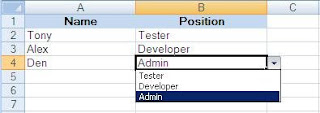
Стало после редактирования из QTP:
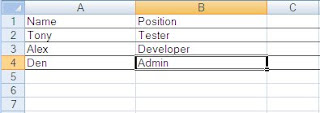
Чтобы избежать подобных казусов я давно применяю прямую вычитку из Excel файлов в массивы, используя для этого стандартные ODBC источники. Данная техника успешно прижилась уже на следующих тестовых фреймворках: Rational Robot, IBM Rational Functional Tester, WinRunner и надеюсь QTP
Помимо решения вышеперечисленных проблем мы избегаем также серьезного, на мой взгляд, ограничения по использованию одной таблицы для одного Excel sheet.
2.2. Предварительные шаги
В Excel документах имеется функциональность которая позволяет выделять значимые для пользователя подмножества ячееек в специальные структуры. Такие структуры называемые “именованными диапазонами” обеспечивают возможность обращаться к ним к ним через логические имена.
Кроме того (что гораздо более значимо для нас) такие диапазоны становятся видны как стандартные ODBC таблицы из внешних приложений.
Итак, для оформления требуемой совокупности ячеек в качестве “именованного диапазона” необходимо выполнить следющую последовательность действий:
- выделить все ячейки, планируемые для оформления в именованный диапазон
- создать именованный диапазон через “Define name” диалог (Formulas > Define Name)
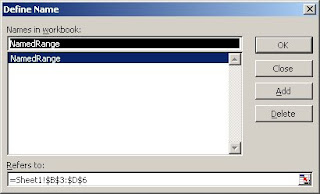
или напрямую введя имя диапазона в Navigation Bar.
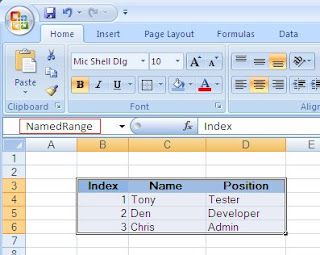
Для проверки корректности вновь созданного именованного диапазона – выделите все ячейки диапазона и проверьте значение в Navigation Bar. Он должен содержать логическое имя вместо A1 нотации.
Важно отметить одно требование обязательно при использовании именованных диапазонов в качестве источника данных:
- первая строка нашего диапазона должна содержать имена столбцов, а не данные
2.3. Со стороны функциональной библиотеки
После всех подготовительных шагов осталось совсем немного поработать руками, а точнее пописать код.
Раз уж QTP 9.5 предоставил нам замечательную возможность работать c “почти” объектами – грех было бы ей не воспользоваться. Поэтому весь наш функционал мы гордо завернем в класс с благозвучным названием TestData.
Стоит напомнить, что QTP не видит напрямую классы, объявленные во внешних библиотеках, поэтому для каждого класса должна присутствовать функция создания экземпляра класса, в данном случае – CreateTestData
Кроме того мы должны иметь возможность инициировать наш класс не только через загрузку из Excel источника но и напрямую из кода. Именно для этих целей появились два метода: SetData и GetData
Public Function CreateTestData ()
Set CreateTestData = new TestData
End Function
Class TestData
Private mTestTable()
Private Sub Class_Initialize()
End Sub
Private Sub Class_Terminate()
Erase mTestTable
End Sub
' @Documentation Initiates TestData object with external data
'-----------------------------------------------------------
Public Sub SetData (DataArr())
Dim i,j
ReDim mTestTable(UBound(DataArr, 1), UBound(DataArr, 2))
For i=0 to UBound(DataArr, 1)
For j=0 to UBound(DataArr, 2)
mTestTable(i,j) = DataArr(i,j)
Next
Next
End Sub
' @Documentation Extracts data from TestData object
'---------------------------------------------------
Public Sub GetData(DataArr())
Dim i,j
ReDim DataArr(UBound(mTestTable, 1), UBound(mTestTable, 2))
For i=0 to UBound(mTestTable, 1)
For j=0 to UBound(mTestTable, 2)
DataArr(i,j) = mTestTable(i,j)
Next
Next
End Sub
Итак, мы вплотную подобрались к центральной части нашего функционала – вычитке данных из Excel источника.
За данную часть функционала отвечают два взаимосвязанных метода: GetArrayFromStore и LoadFromStore
Первый позволяет нам выгрузить вычитанные данные во внешний массив, минуя наш класс, а второй наоборот – инициирует наш класс вычитанными данными.
' @Documentation Extracts test data from the Excel store
'------------------------------------------------------
Public Sub GetArrayFromStore(Arr(), TableName, StoreName)
Dim Connection
Dim i, j, fieldcount, rowsfetched
Dim ArrTemp()
Set Connection = CreateObject("ADODB.Connection")
Connection.ConnectionString = "DBQ=" + StoreName + _
";Driver={Microsoft Excel Driver (*.xls)}" + _
";DriverId=790;FIL=excel 8.0;MaxBufferSize=2048" + _
";MaxScanRows=8;PageTimeout=5;ReadOnly=1" + _
";SafeTransactions=0;Threads=3;UserCommitSync=Yes"
Connection.Open
Set ConnRs = CreateObject("ADODB.Recordset")
ConnRs.CursorType = 3
Call ConnRs.Open("select * from " + TableName, Connection)
fieldcount = ConnRs.Fields.Count
Redim ArrTemp(fieldcount - 1, 0)
'column names adding
for j=0 to fieldcount - 1
ArrTemp(j,0) = ConnRs.Fields(j).Name
next
rowsfetched = 0
ConnRs.MoveFirst()
While not ConnRs.Eof
rowsfetched = rowsfetched + 1
Redim Preserve ArrTemp(fieldcount - 1, rowsfetched)
for j=0 to fieldcount - 1
ArrTemp(j, rowsfetched + i) = ConnRs(j).value
next
ConnRs.MoveNext()
Wend
Connection.Close
'matrix transposition
Redim Arr(UBound(ArrTemp,2), UBound(ArrTemp,1))
for i=LBound(ArrTemp,1) to UBound(ArrTemp,1)
for j=LBound(ArrTemp,2) to UBound(ArrTemp,2)
Arr(j,i) = ArrTemp(i,j)
next
next
End Sub
' @Documentation Loads test data from Excel store to the TestData object
'-----------------------------------------------------------------------
Public Sub LoadFromStore (TableName, StoreName)
call GetArrayFromStore(mTestTable, TableName, StoreName)
End Sub
Как вы можете заметить, ничего сверхъестественного в реализации данного функционала нет. Более того очевидно, что с небольшими модификациями такую же процедуру можно применять для вычитки данных из любого ODBC источника.
Нам осталось добавить несколько сервисных методов, чтобы наш класс стал действительно удобным в использовании: GetCellByIndex, GetCellByName, ColumnCount, RowCount
' @Documentation Gets cell value by row-column indexes
'------------------------------------------------------
Public Function GetCellByIndex (RowIndex, ColumnIndex)
GetCellByIndex = mTestTable(RowIndex+1, ColumnIndex)
End Function
' @Documentation Gets cell value by column name and row index
'-------------------------------------------------------------
Public Function GetCellByName (ColumnName, RowIndex)
Dim j
for j = 0 to UBound(mTestTable,2)
If (ColumnName = mTestTable(0,j)) Then
Exit For
End if
next
GetCellByName = mTestTable(RowIndex+1, j)
End Function
' @Documentation Returns number of columns into the test data table
'------------------------------------------------------------------
Public Function ColumnCount()
ColumnCount = UBound(mTestTable, 2)
End Function
' @Documentation Returns number of rows into the test data table
'---------------------------------------------------------------
Public Function RowCount()
RowCount = UBound(mTestTable, 1) - 1
End Function
2.4. Со стороны тестового скрипта
Как же будет выглядеть минимально необходимый набор операций для инициализации нашего класса и вычитки данных на стороне скрипта.
Dim TestArr() ‘Dynamic array
Dim TestD
Set TestD = CreateTestData()
Сall TestD.LoadFromStore("NamedRange", "C:\ExcelStore.xls")
Сall TestD.GetArrayFromStore(TestArr, "NamedRange", "C:\ExcelStore.xls")
‘Call TestD.GetArrayFromURL(TestArr, "OrgChart@"+ "C:\ExcelStore.xls")
Call TestD.SetData(TestArr)
Erase TestArr
Call TestD.GetData(TestArr)
Print TestArr(1,1)
Print TestD.GetCellByIndex(2,2)
Print TestD.GetCellByName("Name", 2)
Print TestD.RowCount
Print TestD.ColumnCount
Обращаю ваше внимание, что массив (если вы решите выгружать данные из TestData объекта) должен быть динамическим, а не статическим.
Для более глубокого понимания функционала предлагаю пройтись по нему в режиме отладки и внимательно проконтролировать весь процесс.
Вы также наверняка заметили одну закомментированную функцию, я имею в виду GetArrayFromURL.
Я использую данную функцию для удобной реализации вложенных данных. В этом случае на уровне Excel каждая строка должна содержать дополнительную колонку, в которой хранится URL связанного массива данных.
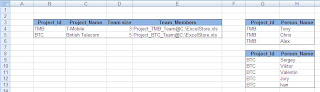
Предлагаю вам реализовать данную функциональность самостоятельно.
3. Выводы
Возможно, кого-то, во время прочтения статьи, не покидало ощущение бесполезности реализации дополнительной функциональности имея стандартные средства работы с Eхcel. Частично я уже объяснял причины необходимости этого выше (Основные задачи). Но кроме этого хотелось бы еще добавить в копилку знаний несколько замечаний.
В силу особенностей моей специализации (функциональное автоматизированное тестирование) мне не удается работать с каким-то одним фреймворком. Тем не менее, всегда очень хочется использовать предыдущие наработки и обустроить свою работу максимально комфортно. Как оказалось это совсем не сложно и позволяет в итоге работать в привычных комфортных условиях, максимально используя уже проверенные схемы.
С уважением,
Сергей Талалаев
С большой признательностью к моей коллеге Анне Валерьевне.

2 комментария:
Вот чтобы с реализацией универсальных классов для каждого из тулов не приходилось возиться и был создан TAF Core - кросс-тульный солюшн для работы с данными и keyword-driven сценариями.
Да пробовали и такой вариант еще во времена работы с Rational Robot. Был и еще есть такой проект как SAFS реализующий схожий подход. На тот момент он у нас не прижился по ряду причин.
Наверное если бы очень здравые идеи, положенные в основу разработчиками мультиплатформенных решений были бы гладко реализуемы в реальной жизни - мы бы все пользовались только такими решениями. Пока к сожалению это не так.
Но не будем терять надежды :)
Отправить комментарий